Ретушь кожи частотное разложение в фотошопе: Частотное разложение пошагово: суть метода, этапы, настройки | Статьи | Фото, видео, оптика
Частотное разложение пошагово: суть метода, этапы, настройки | Статьи | Фото, видео, оптика
Как незаметно и качественно убрать с кожи дефекты, но сохранить текстуру? Как аккуратно выровнять пигмент и неровности лица? Для таких задач простых инструментов вроде штампа или восстанавливающей кисти будет мало. Вам потребуется частотное разложение.
Рассказываем, что такое ретушь методом частотного разложения, как делать её качественно, быстро и при этом не превратить лицо в пластиковую маску.
Частотное разложение отталкивает новичков из-за кажущейся сложности, но, запомнив алгоритм, вы будете владеть мощнейшим и одним из самых быстрых приёмов работы с кожей / Иллюстрация: Елизавета Чечевица, Фотосклад.Эксперт
Что такое частотное разложение в Photoshop
Ретушь частотным разложением — это когда фотографию по специальному алгоритму раскладывают на несколько частот. Обычно снимок делят на две частоты — верхнюю и нижнюю.
Верхняя частота отвечает за детали и текстуру. К ним относятся прыщики, морщинки, небольшие шрамы, родинки, отдельные волосинки, чёрные точки, пыль, осыпавшаяся тушь. Нижние частоты — это светотеневой рисунок и цвет. Они отвечают за форму, крупные элементы снимка.
Визуалзиация высоких и низких частот. Слева — высокие частоты, текстура, справа — низкие, светотень / Иллюстрация: Елизавета Чечевица, Фотосклад.Эксперт
Разложив фотографию на две частоты, фотограф работает отдельно с мелкой текстурой и светотенью. Это позволяет аккуратно разгладить кожу, но оставить поры; убрать прыщики, но сохранить нетронутым цвет.
Как сделать частотное разложение
В ретуши кожи частотным разложением невероятно важно соблюдать точный порядок действий, не пропускать ни один из этапов. Изначально это кажется сложным, но после 5-10 повторений с конспектом под рукой процесс запоминается.
Алгоритм нужно выучить — это неизбежность. Но вы получаете невероятно мощный и быстрый способ ретуши кожи, который ускорит обработку и выведет её на новый уровень.
Этапы частотного разложения. Подготовка слоёв
1. Создайте две копии исходного слоя.
Для этого кликните правой кнопкой мыши и нажмите Дублировать слой / Duplicate Layer. Вариант быстрее — сочетание клавиш Ctrl + J. Сделать это нужно два раза. Верхний слой будет для высоких частот, текстуры, нижний — для низких — светотени.
Чтобы лучше ориентироваться, кликните по названиям слоёв дважды и переименуйте их. Так и назовите — высокая частота и низкая / Иллюстрация: Елизавета Чечевица, Фотосклад.Эксперт
2. Проявите низкие частоты.
– Отключите видимость слоя с высокими частотами — нажмите на иконку глаза слева от слоя.
– Кликните мышью по слою с низкими частотами.
Нажмите на иконку глаза, чтобы отключить видимость слоя. После этого встаньте на слой с низкими частотами, чтобы начать работу с ними / Иллюстрация: Елизавета Чечевица, Фотосклад.Эксперт
– Примените к нему фильтр Размытие по Гауссу / Guassian Blur.
Найти его можно наверху в меню Фильтр / Filter — Размытие / Blur — Размытие по Гауссу / Guassian Blur.
Где найти фильтр Размытие по Гауссу / Guassian Blur для размытия низких частот / Иллюстрация: Елизавета Чечевица, Фотосклад.Эксперт
– Выберете радиус размытия.
Нужно, чтобы на коже пропали мелкие детали, и вы не могли разглядеть текстуру — поры, отдельные волосинки, мелкие морщины / Иллюстрация: Елизавета Чечевица, Фотосклад.Эксперт
Чем крупнее в кадре лицо, тем больше значение радиуса. Обычно это диапазон от 3 до 20 пикселей. Групповые и ростовые портреты, где лица моделей маленькие, размывайте примерно на 3-5 пикселей, а портреты, где всё пространство фотографии занимает лицо, на 15-20 пикселей. Эти числа — не аксиома, но удобная отправная точка для собственных экспериментов.
3. Проявите высокие частоты.
– Включите видимость слоя с высокими частотами.
–Встаньте на слой с высокими частотами, кликнув на него левой кнопкой мыши.
Чтобы включить видимость слоя, верните значок с глазом в красном круге. То, на каком вы слое находитесь в данный момент, видно по его цвету. Активный слой — с верхними частотами — сейчас тёмно-серый / Иллюстрация: Елизавета Чечевица, Фотосклад.Эксперт
– Откройте Изображение / Image — Внешний канал / Apply Image.
Здесь мы «вытащим» на слой с верхними частотами текстуру. Для этого из исходника вычитается размытый слой с низкими частотами.
Где найти функцию Внешний канал / Apply Image в Photoshop / Иллюстрация: Елизавета Чечевица, Фотосклад.Эксперт
Здесь важно лишь одно — поставить следующие настройки:
— Во вкладке Слой / Layer выберете слой с низкими частотами, который вы размывали (ещё одна причина, по которой новичку полезно переименовывать слои).
Чтобы из слоя с высокими частотами вычесть нижние, нужно выбрать размытый слой в выпадающем списке Слой / Layer / Иллюстрация: Елизавета Чечевица, Фотосклад. Эксперт
Эксперт
— Для 8-битного режима: Наложение / Blending — Вычитание / Subtract. Масштаб / Scale — 2. Сдвиг / Offset — 128.
Настройки частотного разложения для 8-битного режима / Иллюстрация: Елизавета Чечевица, Фотосклад.Эксперт
Если изображение стало серым — не пугайтесь! Так и надо. Значит, вы на верном пути.
— Для 16-битного режима: Наложение / Blending — Добавление / Add. Масштаб / Scale — 2. Сдвиг / Offset — 0. Галочку Инвертировать / Invert.
Настройки частотного разложения для 16-битного режима / Иллюстрация: Елизавета Чечевица, Фотосклад.Эксперт
– Нажмите Ок или клавишу Enter, чтобы применить настройки.
Чтобы понять, какой битности у вас фотография, посмотрите на цифру в скобочках рядом с названием / Иллюстрация: Елизавета Чечевица, Фотосклад.Эксперт
– Поставьте серый слой с высокими частотами в режим наложение Линейный свет / Linear Light.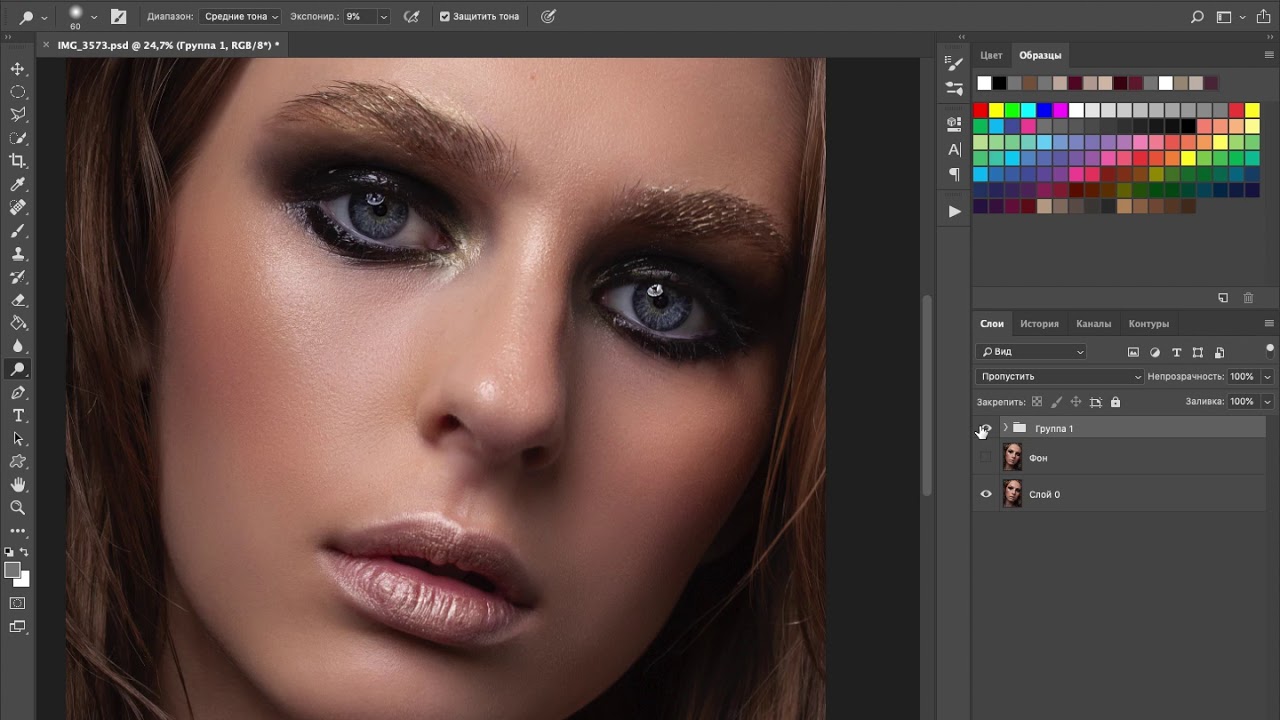
После применения Линейного света / Linear Light картинка должна выглядеть, как выглядел исходник, когда вы только открыли файл. Это значит, вы разложили фотографию на частоты правильно / Иллюстрация: Елизавета Чечевица, Фотосклад.Эксперт
Частотное разложение — настройки инструментов
В частотном разложении работа идёт попеременно с двумя частотами. Можно постоянно переключаться между слоями, либо ретушировать поэтапно — сначала полная чистка от прыщиков, волосков, а потом правка светотени. Порядок не принципиален. Важно — не путать инструменты и слои, на которых вы работаете.
Для ретуши мы будем использовать инструменты Штамп / Clone Stamp Tool, Восстанавливающая кисть / Healing Brush Tool и Микс-кисть / Mixer Brush Tool. Подробно о том, как работают эти инструменты, читайте в тексте про базовую ретушь.
Настройки инструментов для высоких частот
На слое для ретуши текстуры (прыщи, морщинки, шрамики, волосы) работу можно проводить двумя инструментами:
- Штамп / Clone Stamp Tool.

Настройки штампа для частотного разложения / Иллюстрация: Елизавета Чечевица, Фотосклад.Эксперт
- Восстанавливающая кисть / Healing Brush Tool.
Главное, также как и для Штампа, — в выпадающем списке Образец / Sample выбрать Текущий слой / Current Layer.
Это нужно для того, чтобы инструмент брал заплатку с того слоя, на котором находится, не задействуя слои под собой. В противном случае заплатка будет сильно выбиваться по цвету. В остальном можно оставить настройки по умолчанию.
Вот что происходит, если НЕ поставить в графе Образец / Sample настройку Текущий слой / Current Layer. Это актуально и для Штампа и для Восстанавливающей кисти. Чтобы ретушь работала, ставьте Текущий слой / Иллюстрация: Елизавета Чечевица, Фотосклад.Эксперт
Секреты частотного разложения: работа на слое с высокими частотами
- Размер кисти должен соответствовать или быть чуть больше дефекта.

Не стоит вымерять, чтобы радиус кисти пиксель в пиксель совпадал с прыщиком или толщиной волоса, но также сложнее работать аккуратно, если заплатка сильно больше недостатка.
- Ищите для заплаток участки с похожими текстурами.
На разных участках лица у кожи разная текстура. Например, кожа под глазами более нежная и тонкая, чем на щеках. Визуально кожа на лбу и на носу также отличаются между собой. Чтобы ретушь была незаметной, ищите заплатку неподалёку. Если ретушируете щеку, берите образец для штампа или восстанавливающей кисти также со щеки.
- Берите заплатки с участков с одинаковой яркостью.
Например, если попытаться на блик перенести заплатку, которую вы взяли с участка кожи в тени, в глаза бросится несовпадение по текстурам.
Вот что происходит, если заплатка не совпадает по яркости и текстуре / Иллюстрация: Елизавета Чечевица, Фотосклад.Эксперт
Настройки инструментов для низких частот
Чтобы выровнять светотень, разгладить пигментные пятна, нужно встать на слой с низкими частотами и использовать инструмент Микс-кисть / Mixer Brush Tool.
Микс-кисть / Mixer Brush Tool — это попытка разработчиков Photoshop имитировать эффект обычной кисти в реальности, когда художник рисует по бумаге. Она переносит цвет из одной области картинки в другую мазками, а также смешивает цвета между собой, как если бы вы пытались смешать два цвета на палитре.
Настройки микс-кисти для частотного разложения. Если хотите, чтобы воздействие было более сильным, регулируйте только один параметр — Нажим / Flow / Иллюстрация: Елизавета Чечевица, Фотосклад.Эксперт
Принципы работы с микс-кистью при частотном разложении
Если тон лица нужно разгладить, водите кистью небольшими круговыми движениями. Так цвета будут смешиваться.
Если задача поправить или продлить тень, слегка осветлить синяки под глазами, то нужно работать штрихами, перенося цвет из одной части картинки в другую.
Микс-кисть — мощный инструмент, с помощью которого легко можно «убить» анатомию лица. Например, следует помнить, что наиболее выпуклые части лица (лоб, кончик носа, подбородок, столбик носа, скулы) должны быть светлее всего остального. Тени же лежат под скулами, под нижней губой, под челюстью.
Тени же лежат под скулами, под нижней губой, под челюстью.
Ещё один секрет — ни в коем случае нельзя полностью убирать носогубную складку. Чтобы этого избежать, постоянно смотрите на светотень исходника. Это поможет вовремя заметить неестественность и вернуться на пару шагов назад.
Лайфхак: если вы сделали что-то не то, отмените последние команды с помощью сочетания клавиш Ctrl + Z.
После ретуши частотным разложением результат может показаться слишком сильным — кожа в таких случаях кажется «пластиковой», слишком гладкой. В таком случае добавьте слои в группу (иллюстрация ниже) и понизьте непрозрачность получившейся папки. Тогда сквозь ретушь проступит естественная текстура. С практикой вы всё реже будете прибегать к этому — научитесь аккуратно ретушировать, не перебарщивая.
Чтобы добавить слои в группу, кликните по ним, зажав Ctrl, а после на значок с папкой. Кликните на папку и понизьте непрозрачность с помощью ползунка Непрозрачность / Opacity / Иллюстрация: Елизавета Чечевица, Фотосклад. Эксперт
Эксперт
Как сделать и использовать частотное разложение для ретуши фото
Продолжая «Санта Барбару» по методам ретуширования предлагаю к рассмотрению ещё один, пожалуй, дающий самый качественный результат. Однако требующий некоторых навыков работы с инструментами фотошоп и собственно времени на реализацию. Картинка для работы перед вами.
В двух словах о сути метода частотного разложения. Заключается эта самая суть в умелом разделении картинки на составляющие:
- Низкочастотную — содержащую крупные элементы (редко встречающиеся на единицу площади), к примеру, тени блики образующие объёмы на изображении, различные пятна и другие индивидуальные особенности
- Высокочастотную – мелкая детализация (часто встречающиеся) применительно к портрету к ним можно отнести поры кожи, жилки, венки, волоски и другую мелкую дребедень.
И последующем ретушировании каждой из них отдельно это дает гибкий подход к процессу ретуширования, ибо, работая на одной частоте мы никак не затрагиваем другую.
В реальности разделять изображение можно и на большее количество частот, однако в основном, как в случае с сегодняшней картинкой, достаточно двух.
Частотное разложение на две полосы частот
Перед тем как перейти непосредственно к разложению открытой в фотошопе картинки на частоты я инструментом «Точечная Восстанавливающая Кисть» прямо на фоновом слое удалил некоторые явные дефекты как описано в этой статье.
Теперь комбинацией клавиш Ctrl+J создам две копии фонового слоя они же заготовки для низкой и высокой частоты.
Скрыв видимость верхней копии сделаю активной нижнюю, фильтром «Размытие по Гауссу» обработаю этот слой с радиусом размытия подобранным таким образом, чтобы все мелкие детали оказались размытыми. Однако не нужно «фанатизма».
Можно использовать следующий подход – установить большое значение радиуса, затем постепенно снижать его до момента, когда начнет проявляться мелкая детализация для этой картинки значения в (указать значение) оказалось достаточно.
Низкую частоту я получил, теперь нужно вычесть её из верхней копии фонового слоя так чтобы на ней осталась только частота высокая. Использую для этой цели команду «Внешний Канал» из меню «Изображение» правда с несколько другими параметрами нежели описанные здесь…
Теперь нужно изменить режим наложения этого слоя на «Линейный Свет», объединить оба этих слоя в группу и начать ретушировать.
Ретушь на низкой частоте
Переходу ретуши на разделённых частотах изображения, начну с низкой частоты, задача сделать общие формы лица модели более плавными. Работать буду связкой из инструмента «Лассо» читать о нём здесь и фильтра «Размытие по Гауссу» усредняя им содержимое выделенных областей.
Для начала нужно провести небольшую настройку «Лассо», заключающуюся в растушевывании краёв создаваемых выделений. На размытом слое делаю небольшую выделенную область, перехожу в режим быстрой маски нажатием клавиши Q.
Область выделения при этом окажется не закрашенной в отличие от остальной картинки, залитой полупрозрачным цветом. Края области будут отлично видны.
Края области будут отлично видны.
Для возврата в «обычное состояние» нужно еще раз нажать Q. Изменяя параметр Feather «Растушевка» и повторяя процедуру использования режима быстрой маски легко подобрать значения этого параметра для получения гладких границ выделений. Я остановился на значении 12 пикс.
Начинаю работать: создаю небольшую выделенную область, вызываю диалог фильтра «Размытие по Гауссу» устанавливаю радиус размытия произвольно ориентируясь на изменения выделенного участка картинки.
Повторяю эту процедуру, проходя постепенно по всем участкам кожи. Фильтром размытия удобно действовать при помощи комбинаций клавиш, происходит это так:
Выделяем участок кожи, комбинацией Ctrl+F применяем фильтр с настройками, сделанными ранее. То есть если использовался фильтр «Размытие по Гауссу» с радиусом 5 пикс. он будет применён к выделенному участку с такой настройкой, при этом диалога фильтра не появится.
При повторном нажатии Ctrl+F эти настройки будут применены ещё раз. Если по ходу работы появится необходимость изменения радиуса размытия, она обязательно появится, используйте комбинацию Alt+Ctrl+F откроется диалог настроек и радиус размытия можно будет изменить.
Если по ходу работы появится необходимость изменения радиуса размытия, она обязательно появится, используйте комбинацию Alt+Ctrl+F откроется диалог настроек и радиус размытия можно будет изменить.
Использование этих комбинаций клавиш заметно сокращает время ретуши избавляя от постоянного прохождения до фильтра из меню.
В результате обработки низкочастотной составляющей получилась такая картинка.
Осталось обработать высокую частоту для удаления мелких дефектов фактуры.
Ретушь на высокой частоте
Перехожу на слой с высокой частотой работать на нем как мне кажется много проще чем с частотой низкой. Используется для ретуши инструмент «Штамп» Clone Stamp работа с ним описана в этой статье она не затейлива и логически понятна.
Небольшим радиусом с жесткими краями берем образец с хорошего «участка» картинки и переносим на «плохой». Размер и жесткость инструмента во время работы, меняются как у обычной кисти читать здесь.
Выбирать участки для «пересадки» нужно рядом с повреждённым, перенос клонов кожи с подбородка на лоб и на оборот не очень хорошая идея. Процесс ретуши высокой частоты хоть и не быстр, зато и результаты даёт качественные.
Процесс ретуши высокой частоты хоть и не быстр, зато и результаты даёт качественные.
Вот собственно и весь процесс, от вас только желание и время для его освоения, результаты не заставят себя ждать. Применение техники обработки глаз описанной здесь обработка зубов из этой статьи, немного филтра «Пластика» и D&B о которых я расскажу в следующих статьях дали результат показанный ниже.
Надеюсь эта техника ретуши фото с разложением картинки на две полосы частот найдёт применение в вашей работе.
Ого! Frequency Equalizer Pro Edition
Wow!2 — это плагин для Photoshop, который внутренне разлагает информацию об изображении на пять частотных диапазонов, которые вы можете усиливать или сглаживать.
Wow!2 добавляет стиля, резкости и трехмерности вместе с невероятно плавными переходами.
Оба Вау! 2 позволяют добавлять или удалять детали, настраивая пять специальных ползунков.
Вау! Pro 2 добавляет «Decompose», создавая многослойное частотное разделение, превращая каждую частоту в масштабные слои (пять из них сделаны в стеке, плюс базовый слой). Теперь вы можете работать с пиксельными слоями для лучшей и более точной обработки цвета и ретуши на основе частоты.
Теперь вы можете работать с пиксельными слоями для лучшей и более точной обработки цвета и ретуши на основе частоты.
Исключительно для версии Pro, он создает многослойное частотное разделение, превращая каждую частоту в слои шкалы. Вы можете работать с пиксельными слоями для лучшей и более точной частотной ретуши.
Новая захватывающая эксклюзивная основная функция Wow!. Он волшебным образом улучшает края и общий тон, защищая блики и тени. Это позволяет двигать ползунки частоты дальше.
Теперь вы можете адаптировать диапазон частот к размеру файла, выбрав «Низкий» (до 16 Мп), «Средний» (от 16 до 32 Мп) и «Большой» (от 32 Мп). Также доступна кнопка пользовательской частоты.
Альтернативный инструмент для защиты бликов и теней, работающий путем создания маски слоя. Он работает иначе, чем Tone Preserving. Вы можете легко сравнить оба варианта с помощью кнопки «Новый».
С движком «Яркость» по умолчанию теперь вы можете полностью контролировать насыщенность. Этот параметр не зависит от предустановок. В качестве альтернативы вы можете использовать движок «RGB».
Этот параметр не зависит от предустановок. В качестве альтернативы вы можете использовать движок «RGB».
Мы добавили множество функций для улучшения взаимодействия с пользователем. Среди них всплывающие подсказки при наведении курсора, кнопка «Создать» для создания и сравнения версий и полное наименование слоя.
Постобработка с помощью ползунков или пиксельных слоев
Обе версии Wow! 2 добавляйте или удаляйте детали, настраивая ползунки, поскольку частотное разложение выполняется под капотом.
Вау! Pro 2 может дополнительно превращать каждую частоту в свой пиксельный слой для более точной обработки и ретуширования на основе частоты.
Разделение частот с помощью ползунков
Вот это да! Про интерфейс. Вы можете пойти двумя путями. Первый: вы начинаете настраивать ползунки, пока не получите удовлетворительный результат. Второй, быстрее и проще: вы начинаете с выбора пресета; ползунки изменят свое положение и установят себя в заданной конфигурации.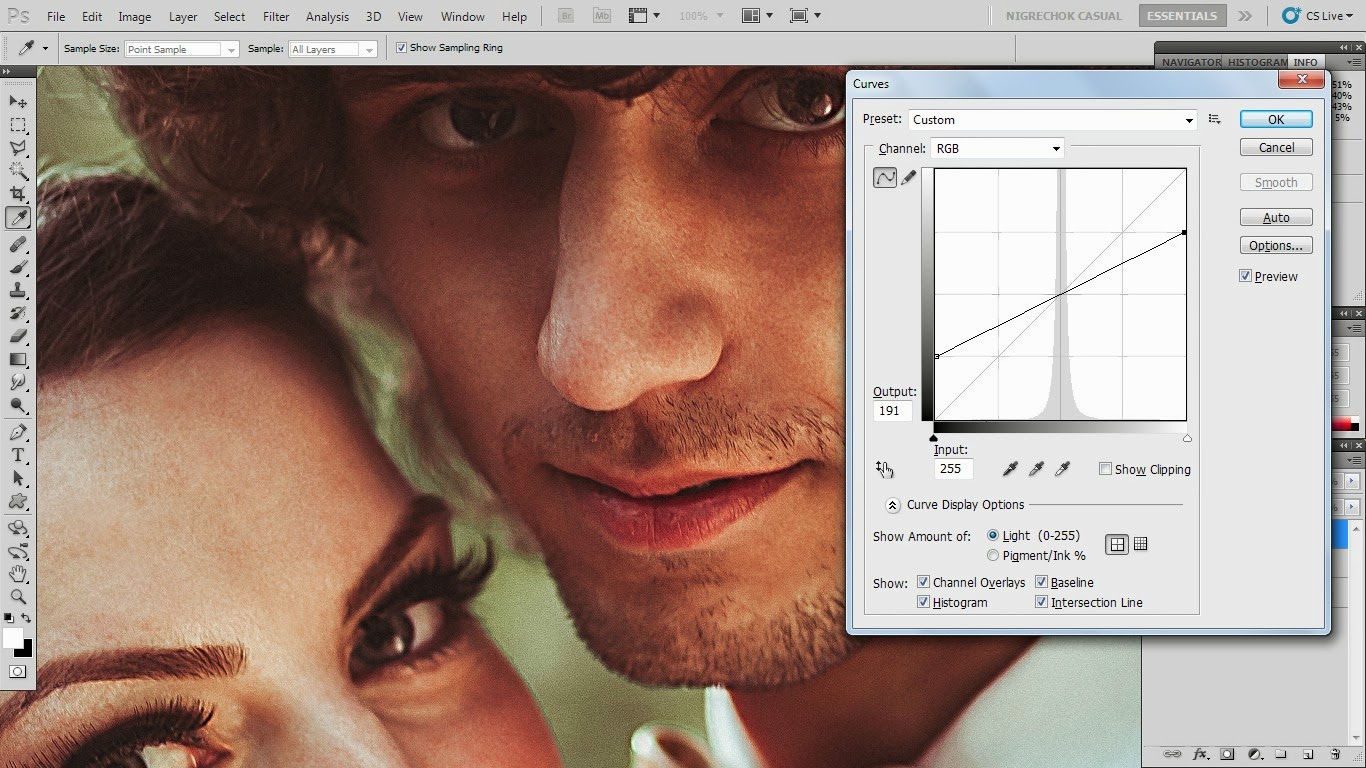
Ползунки соответствуют пяти полосам пространственных частот; слева направо полосы соответствуют высоким частотам, которые постепенно становятся ниже. Если хотите: деталь слева, форма справа. Промежуточные диапазоны работают на промежуточных шкалах.
Каждый ползунок может быть либо усилен, либо обрезан: усиление соответствует усилению данной полосы, срезание соответствует уменьшению. Слайдеры можно комбинировать, конечно, в любом соотношении. Иногда эффект сложно предсказать, и он сильно зависит от изображения, над которым вы работаете. Кроме того, обратите внимание на шестой ползунок: вы можете думать о нем как о интенсивности общего эффекта, что-то вроде непрозрачности: 100 — это максимум (и значение по умолчанию), а 0 — это минимум, что соответствует отсутствию эффекта.
Разделение частот с редактируемыми слоями
Мы видели это Вау! работает на пяти разных частотных слоях, но где эти слои? Ну, они скрыты: вы на самом деле манипулируете ими с помощью ползунков, но вы ничего не можете сделать, если не используете параметр «Разложить».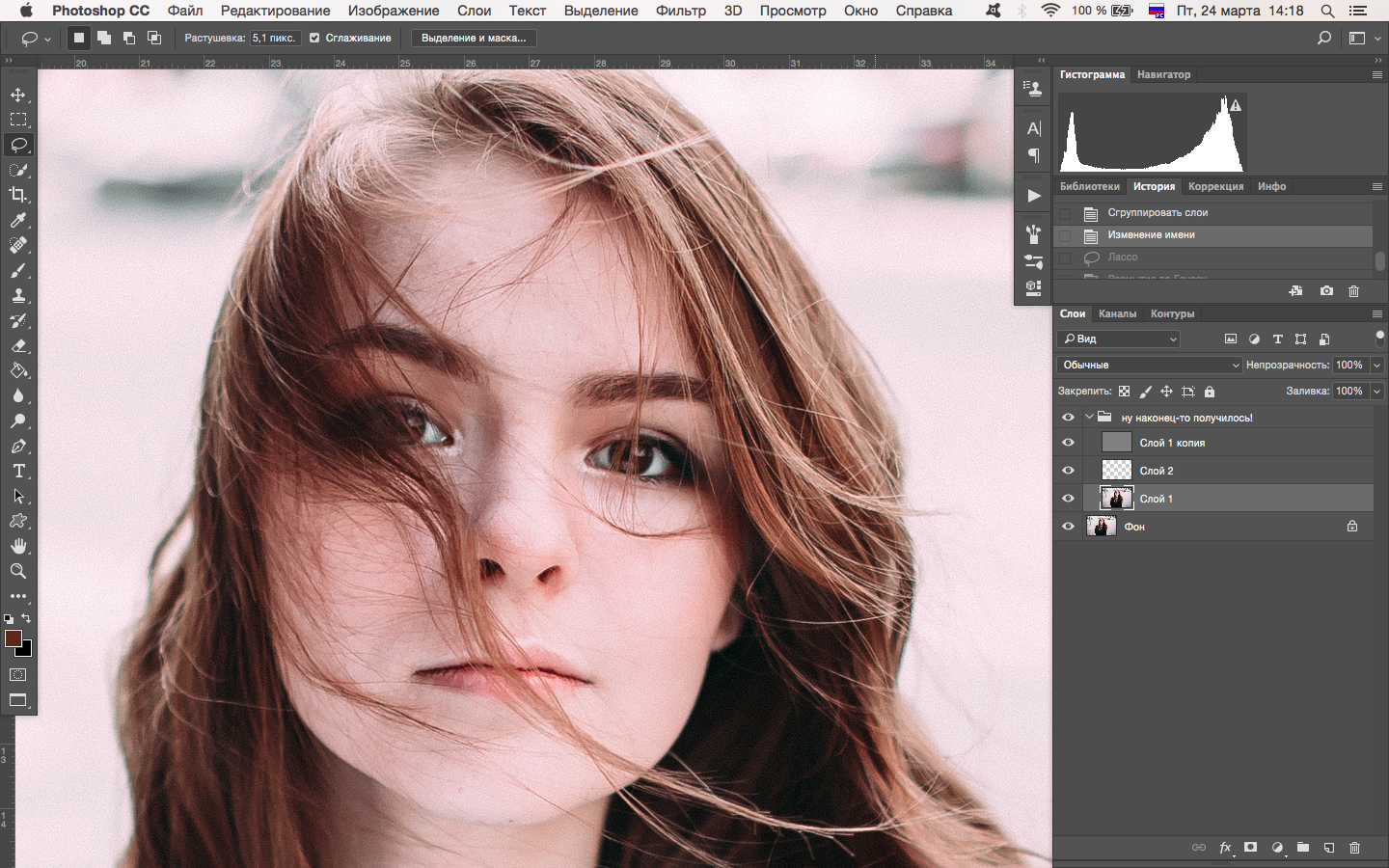
Эта эксклюзивная функция Wow! Pro 2 разлагает изображение на шесть разных слоев, создавая то, что ученые называют «пирамидой». Каждый из них адресует другую частоту. Снизу вверх: изображение базового слоя, сильно размытое, за которым следуют слои с уменьшающейся частотой. Чем меньше частота, тем мельче детали.
Это настоящие слои, которые вы можете редактировать по желанию для более качественной и точной частотной ретуши. Вы можете рисовать, клонировать и исцелять с очень точной частотой слой, содержащий нужные вам объекты, с высокой точностью, что дает вам беспрецедентный контроль над процессом ретуширования.
Использование слоев для косметического ретуширования
Вау! Pro 2 Decompose — незаменимый инструмент для косметической ретуши. Если, например, слой с именем Масштаб 2 кажется ответственным за большинство дефектов кожи, использование на нем инструмента «Штамп» звучит как блестящая идея.
Это не изменяет остальные частоты, так что каждый слой обращается к единственной и своеобразной характеристике изображения.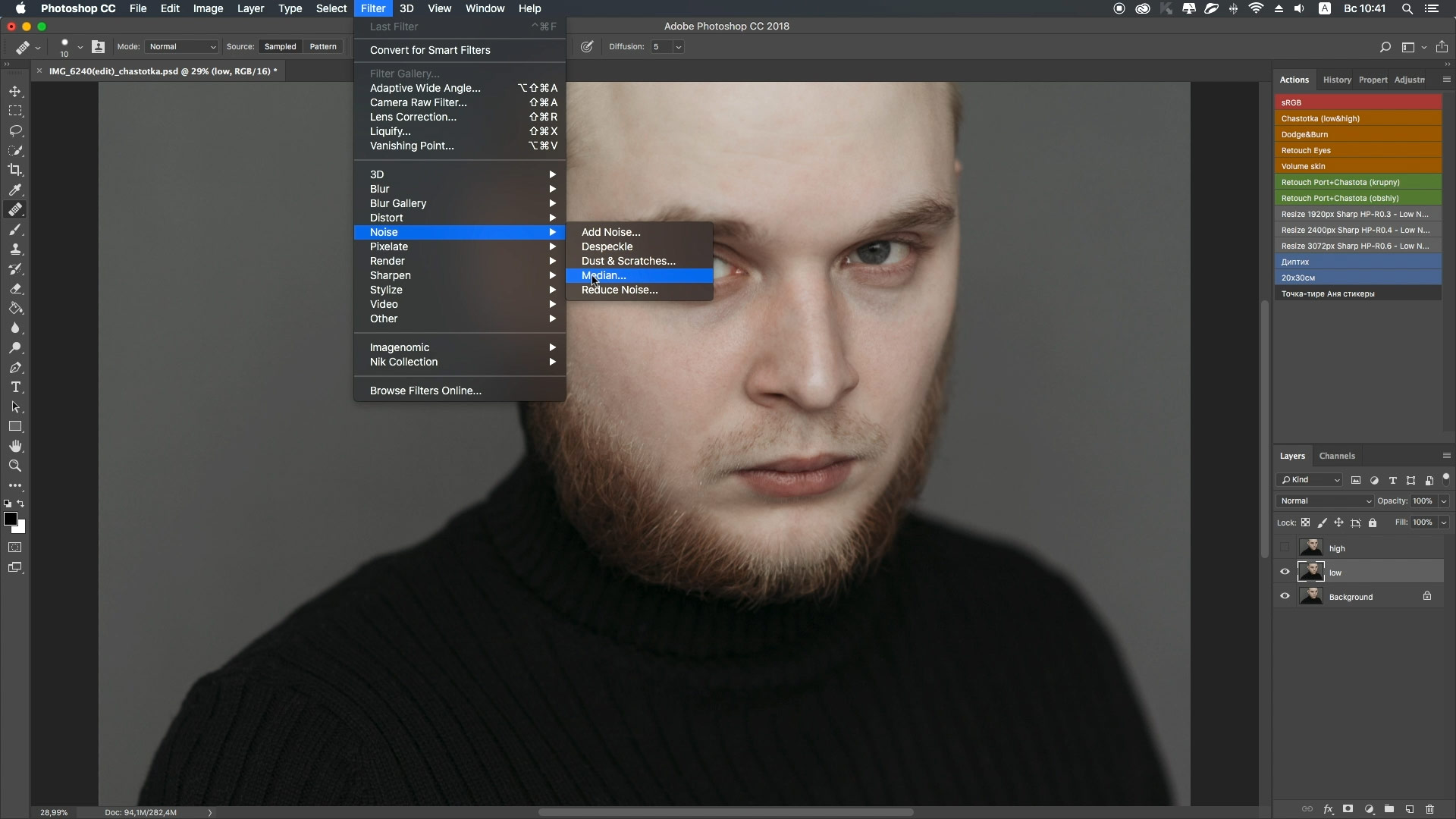 В показанном здесь случае мы добавили обрезанную кривую, чтобы изменить контраст Масштаба 3, и маску слоя в группе Разложить.
В показанном здесь случае мы добавили обрезанную кривую, чтобы изменить контраст Масштаба 3, и маску слоя в группе Разложить.
Частотный разнос с ландшафтом, архитектурой, недвижимостью. Продукты и многое другое.
Техники частотного разделения обычно используются в косметологии и ретуши кожи, но почти неизвестны в других областях, где Decompose открывает захватывающие новые сценарии.
Существует несколько способов использования масштабных слоев.
1. Уменьшите непрозрачность слоев, увеличив эффекты остальных.
2. Добавьте или уберите контраст с помощью кривой настройки.
3. Размытие.
4. Пиксельная ретушь, в том числе и локальная, возможно с использованием масок слоя.
Загрузите папку «Extra» и установите Advanced Actions, которые автоматически добавляют кривую настройки и преобразуют пиксельные слои в Advanced Objects.
Практически нет ограничений на постобработку ваших изображений.
» Множество возможностей для разделения слоев, уровень настройки/управления потрясающий, например, резкость основного объекта и некоторая маскировка в слое Scale1, делающая остальные менее резкими. .. применение кривой с нужной частотой… Ух ты! :)”
.. применение кривой с нужной частотой… Ух ты! :)”
Пиктус
Тересополис, Бразилия, Pictus Invictus Retouching
“ Часы были сокращены до секунд в частотном разделении с совершенно новым Wow!”
Александр Уолтер
Мюнхен, Германия, Alex Walter Photography
Учебники
Чтобы посмотреть видео с расшифровкой текста, перейдите на страницу учебника
Совместимость
Все версии Photoshop CC, включая CC 2020.
ПОБЕДА: от 7 до 10
MAC: Горный лев и более поздние версии, включая Каталину.
Текущая версия: 2.5
Ого! 2 Руководство пользователя
Ух ты! 2 Pro Руководство пользователя
Буклет «До/После тренировки»
Этот буклет предназначен для простого сравнения версий при переходе между страницами с помощью клавиш со стрелками на клавиатуре.
Вы можете посмотреть его в браузере или, что еще лучше, скачать и посмотреть в Acrobat Reader или Preview, выбрав опцию
«Просмотр в полноэкранном режиме». Мы предлагаем пройти туда и обратно несколько раз, чтобы посмотреть еще более мелкие детали.
Загрузить буклет до/после
Ничего себе! Пакет Pro 2 + Mask Equalizer.
Две чистокровки работают вместе
Мы горячо предлагаем рассмотреть возможность покупки этого удобного набора Wow! и плагин Mask Equalizer Luminosity Mask.
Эквалайзер маски создает сложные маски яркости одним щелчком мыши, полностью независим от Wow!, но он сияет, когда они используются вместе. Он также работает с корректирующими слоями, расширенными объектами и группами.
КУПИТЬ ЭТОТ НАБОР €58
Infinite Skin Plugin (UXP) — Infinite Tools
Photo by Luca Storelli
Поскольку изображения настолько четкие, эта панель призвана дать вам возможность реалистично смягчить тон кожи и детализацию независимо друг от друга прямо в Photoshop, гарантируя, что настройки соответствуют структуре лица.
Это особенно удобно для фотографов, которым приходится работать с большим количеством изображений в короткие сроки. Это происходит в свадебной работе, индивидуальных портретных клиентах, будуарных клиентах и т.д. Это помогает получить преимущество, не выходя из Photoshop.
Высококачественная ретушь по-прежнему выполняется вручную, и это может быть не для всех, но мы осознали необходимость этого в нашей отрасли и там, где это имеет место. Мы считаем, что это окупится уже в первый же день сэкономленным временем.
В корзину Просмотр корзины
Ползунок четкости
Если вы хотите управлять деталями и структурой кожи, этот ползунок поможет контролировать это, чтобы вы могли решить, сколько вам нужно.
Ползунок сглаживания
Это помогает выровнять плавные переходы тонов на коже, хотите ли вы небольшое количество или хотите использовать его для рук и ног и хотите большего эффекта сглаживания.
Опции
Объедините результаты Infinite Skin с параметрами управления выделением и маскированием, чтобы быстрее получить желаемый результат.
Это потрясающе! Мне это нужно!
В корзину Просмотр корзины
- Идеальное разделение
Одним нажатием кнопки панель настраивает слои частотного разделения, к которым идеально применяются настройки смягчения. Вам не нужно знать разные радиусы пикселей для частотного разделения. Благодаря машинному обучению мы можем рассчитать идеальный радиус, автоматически анализируя размеры лица. - Защита бликов
Одним нажатием кнопки вы можете защитить свои блики, чтобы определить, хотите ли вы сохранить их более зеркальными или хотите смягчить их. Это отлично подходит для горячих точек и бликов, которые добавляют или не добавляют изображение. Вы можете решить это отдельно.
Это отлично подходит для горячих точек и бликов, которые добавляют или не добавляют изображение. Вы можете решить это отдельно. - Различные предопределенные настройки
Даже если вы не знаете, как использовать ползунки, у нас есть три предустановленных настройки, которые позволяют легко и быстро изменять их на лету независимо от объема работы, которую необходимо выполнить. - Параметры маскирования
Если вы хотите, чтобы к изображению была прикреплена черная маска или маска тона кожи, у вас есть возможность выбрать между ними. У нас также есть возможность быстро отключать и включать маску, чтобы увидеть, как настройки применяются ко всему изображению, что позволяет увидеть ситуацию в перспективе.
• Для Photoshop CC2021 или более поздней версии
• Постоянное подключение к Интернету
Инструмент идеально подходит для любого фотографа, которому необходимо смягчить кожу. Это особенно удобно для свадебных, портретных и будуарных фотографов, которым требуется быстрая обработка большого количества изображений. Это может помочь ускорить процесс и сопровождать ваш рабочий процесс ретуширования. Это не предназначено для замены ретуши, но мы знаем, что это имеет место в отрасли.
Это особенно удобно для свадебных, портретных и будуарных фотографов, которым требуется быстрая обработка большого количества изображений. Это может помочь ускорить процесс и сопровождать ваш рабочий процесс ретуширования. Это не предназначено для замены ретуши, но мы знаем, что это имеет место в отрасли.
Достижение реалистичных результатов
Первый шаг в создании эффективного рабочего процесса ретуши. Infinite Skin использует машинное обучение для независимого смягчения тона кожи и деталей, обеспечивая при этом соответствие настроек структуре лица.
Грег Томасан
Ускорьте процесс ретуширования
Разработанный не для замены ретуши, а для ускорения процесса, Infinite Skin идеально подходит для тех, кто имеет дело с большим объемом ретуши, короткими сроками обработки или предпочитает тратить свое время на другие части творческого процесса.
Лука Сторелли
С помощью ИИ
Одним нажатием кнопки «Создать» Infinite Skin приступает к работе, создавая стопку слоев частотного разделения с настройками смягчения, предварительно примененными с помощью машинного обучения.
Грег Томасан
Тонкая настройка эффекта
Отрегулируйте результаты с помощью независимых ползунков «Четкость» и «Сглаживание» или выберите один из трех предустановленных уровней интенсивности. Затем примените эффекты к определенным областям изображения, используя либо автоматическую маску, созданную искусственным интеллектом, либо черную маску, и раскрасьте вручную.
DArtagnan Winford
Все без изменения программ
Infinite Skin объединяет сложные методы сглаживания кожи в интеллектуальную настраиваемую панель в Photoshop, устраняя необходимость в автономных программах и избегая нереалистичных, преувеличенных результатов.
Лука Сторелли
Достижение реалистичных результатов
Первый шаг в создании эффективного рабочего процесса ретуши. Infinite Skin использует машинное обучение для независимого смягчения тона кожи и деталей, обеспечивая при этом соответствие настроек структуре лица.
Грег Томасан
Ускорьте процесс ретуширования
Разработанный не для замены ретуши, а для ускорения процесса, Infinite Skin идеально подходит для тех, кто имеет дело с большим объемом ретуши, короткими сроками обработки или предпочитает тратить свое время на другие части творческого процесса.
Лука Сторелли
С помощью ИИ
Одним нажатием кнопки «Создать» Infinite Skin приступает к работе, создавая стопку слоев частотного разделения с настройками смягчения, предварительно примененными с помощью машинного обучения.
Грег Томасан
Тонкая настройка эффекта
Отрегулируйте результаты с помощью независимых ползунков «Четкость» и «Сглаживание» или выберите один из трех предустановленных уровней интенсивности. Затем примените эффекты к определенным областям изображения, используя либо автоматическую маску, созданную искусственным интеллектом, либо черную маску, и раскрасьте вручную.
DArtagnan Winford
Все без изменения программ
Infinite Skin объединяет сложные методы сглаживания кожи в интеллектуальную настраиваемую панель в Photoshop, устраняя необходимость в автономных программах и избегая нереалистичных, чрезмерных результатов.
Лука Сторелли
Нажмите ниже, чтобы узнать, что говорят другие фотографы
Пролистните, чтобы узнать, что говорят другие фотографы
Я очень доволен использованием этой новой панели, и мой первый отзыв очень положительный.
Во-первых, я заметил, что шаги включают частотное разделение в процессе, поэтому я могу сэкономить свое время, потому что в каждом изображении, где я тестировал панель, со средними значениями, у меня не было более очевидной необходимости дальнейшего редактирования. Точность результатов велика, и это хороший инструмент для экономии времени, особенно для ретуши всего тела. Мне больше не нужно использовать весь процесс FS.
В большинстве случаев для меня лучше всего подходит средняя кнопка. Редко я использовал сильное. Я предпочитаю начинать со среднего и корректировать значения позже.
Редко я использовал сильное. Я предпочитаю начинать со среднего и корректировать значения позже.
Возможность работать неразрушающим образом и изменять настройки, на мой взгляд, хороша, потому что мы можем экспериментировать с различными возможностями работы с кожей, и результаты немедленные.
Пробовал панель на разных скинах моделей, кавказской, черной, азиатской, проблем не обнаружил. Результаты всегда очень интересны, и с помощью простой тонкой настройки я сразу же получаю нужные мне результаты. Я оценил защиту бликов и возможность работать даже с отдельными слоями после запуска экшена.
Я подсчитал, что сэкономил около 10 минут на одном изображении для стандартного портретного частотного разделения и около 20 минут для полной ретуши тела.
Теперь мой рабочий процесс ретуширования будет таким:
1. Восстанавливающая кисть. Для удаления морщин, пятен, черных точек..
2. Infinite Skin. Чтобы получить идеальный скин (лицо/тело)
3. Dodge and Burn.
Веб-сайт | Instagram
Это потрясающий инструмент. Мне нравится тот факт, что он по-прежнему натуральный и нежный, но лицо меняется, и результат такой хороший. На изображении больше нет нежелательных жестких теней, а общий вид остается чистым и четким. Похоже, мы добавляем еще один слой хорошей основы и увлажнения кожи. Мне также нравится тот факт, что слои хорошо организованы и что действие занимает всего несколько секунд. Абсолютно рекомендуется.
Веб-сайт | Instagram
Панель Infinite Skin сэкономит время на ретушь кожи для многих, кроме самых взыскательных клиентов. Мои хедшоты сделаны так, чтобы показать клиента с лучшей стороны — не слишком ретушировать, но достаточно, чтобы фотография дополняла объект. Infinite Skin будет использоваться в большей части моего рабочего процесса, так как он генерирует слои, необходимые для смягчения цветовых и теневых переходов, и экономит время, которое потребовалось бы для выполнения работы вручную. Я только начала им пользоваться, но пока выглядит дополнением, которое буду рекомендовать другим фотографам, которые ретушируют сами.
Веб-сайт | Instagram
Теперь я никогда не буду ретушировать изображение с нуля без панели Infinite Skin! Вау, эта панель действительно дает вам прочную основу, прежде чем вы начнете более детальную ретушь. Он создает более равномерно сбалансированное полотно текстуры кожи с более плавными переходами от светлого к темному. Это похоже на нанесение тонкого слоя макияжа на кожу цифровым способом, что помогает уменьшить слишком резкие детали от профессионального объектива. После применения Infinite Skin время ретуши значительно сократилось. Спасибо Pratik за создание еще одной удивительной панели, которая действительно меняет игру!
Веб-сайт | Instagram
Infinite Skin можно применять ко многим типам работ, мой личный стиль вездесущ: от красоты, будуара до более кинематографических персонажей, он выдержал и сделал свою работу. это сократило мою работу по редактированию кожи вдвое! Мощное средство, которое реалистично сгладило кожу, выровняло тона и очень естественно поработало над текстурой.
Веб-сайт | Instagram
The Infinite Skin действительно экономит время! Я ретуширую «бесконечное» количество кожи, будучи фотографом беременных, и Infinite Skin значительно ускорит мой процесс ретуши. Это дает мне красивую основу, которая ближе к середине моей ретуши. Выравнивание текстуры кожи и переходы между бликами и тенями всего за несколько простых кликов — это настоящее волшебство! Это просто взяло часть ретуши, с которой я боролся больше всего, и сделало это тем, что я теперь с нетерпением жду!
Веб-сайт | Instagram
Infinite Skin — это инструмент, который мне нужен, чтобы сгладить кожу моих моделей! Когда я снимаю портреты, я замечаю, что трачу слишком много времени на ретушь, чтобы избавиться от некоторой шероховатости очень резких деталей кожи. Infinite Skin делает кожу гладкой и шелковистой, предоставляя вам абсолютный контроль над вашим изображением. Идеальный способ ретуши кожи!
Идеальный способ ретуши кожи!
Веб-сайт | Instagram
Панель неплохо работает на изображениях беременных в полный рост. Мне нравится контроль, который он дает вам, чтобы сгладить некоторые проблемные участки кожи, не избавляясь полностью от всей текстуры. Он также хорошо помогает растушевать растяжки. Во многих случаях растяжки сложны, потому что они состоят из двух частей: изменения текстуры кожи и ее тона. Эта панель помогает смягчить их достаточно хорошо, чтобы указать, где вам нужно сосредоточиться на текстуре или тоне. Я также попробовал панель на изображении с поднятой талией, и мне понравилось, как много у вас контроля над тенями и бликами.
Веб-сайт | Инстаграм
Управление подсветкой и экспозицией теней.
При активном использовании ползунка сглаживания светлые и темные участки часто могут стать более плоскими. Вот два способа вернуть естественную глубину лица.
Тонкие линии и пятнистая кожа
Вы также можете использовать плагин для определенных областей, вызывающих серьезную озабоченность, без необходимости делать все лицо.



 Это отлично подходит для горячих точек и бликов, которые добавляют или не добавляют изображение. Вы можете решить это отдельно.
Это отлично подходит для горячих точек и бликов, которые добавляют или не добавляют изображение. Вы можете решить это отдельно.